
时间:2020-10-12 01:55:57 来源:www.win10xitong.com 作者:win10
我们在用win10系统遇到win10任务栏不显示任务解决方法的情况的时候,你会怎么处理呢?这个win10任务栏不显示任务解决方法的问题平时不多见,也许还会难倒一些大神,那我们可以不可以自己解决呢?可以尝试以下小编的办法:1、我们将鼠标放在桌面的最下面、右侧、左侧、上侧,看看是否会显示任务栏,如果有出现任务栏,点击右键,选择属性,将自动隐藏任务栏勾选去掉。2、在通知区域中选择哪些图标显示在任务栏上就简简单单的解决了。要是你没有看懂,那再看看下面的具体win10任务栏不显示任务解决方法的详尽处理方式。
1、我们将鼠标放在桌面的最下面、右侧、左侧、上侧,看看是否会显示任务栏,如果有出现任务栏,点击右键,选择属性,将自动隐藏任务栏勾选去掉。
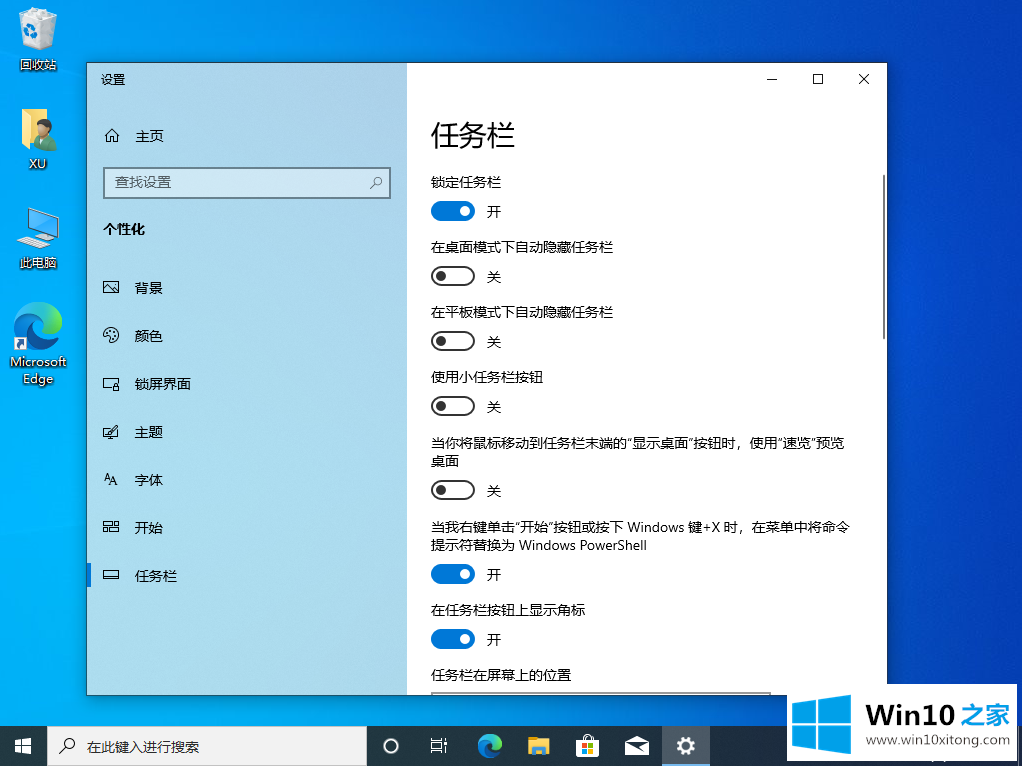
2、在通知区域中选择哪些图标显示在任务栏上。
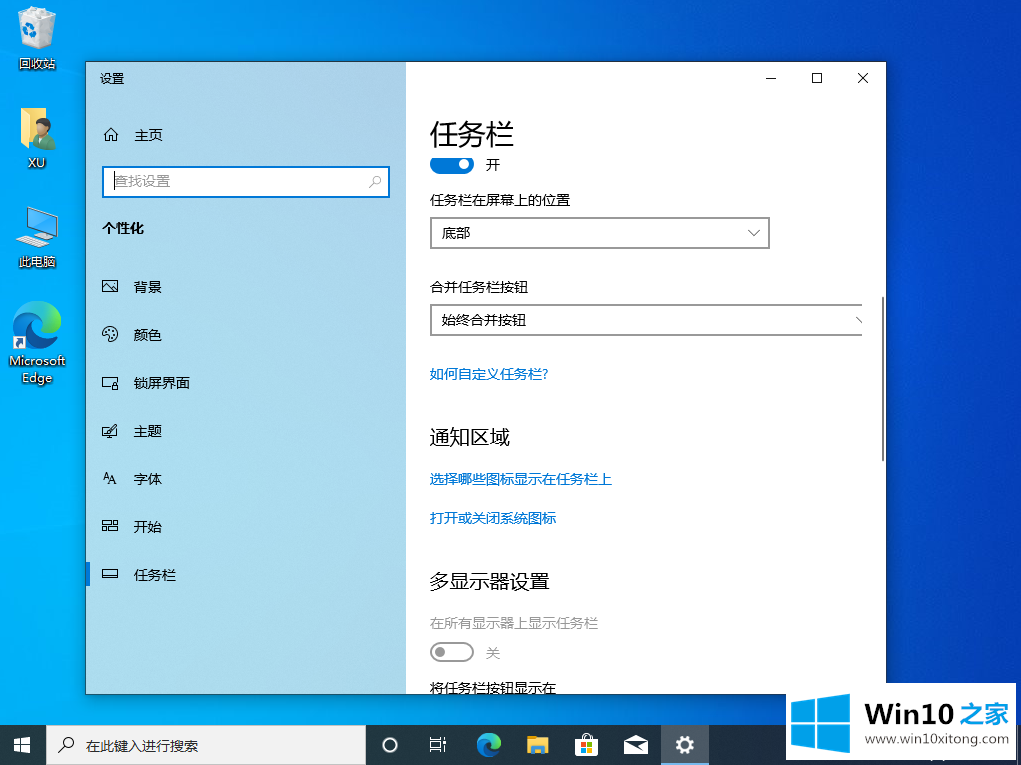
3、在当前任务栏中检查是否有异常或者没有正常显示的任务。
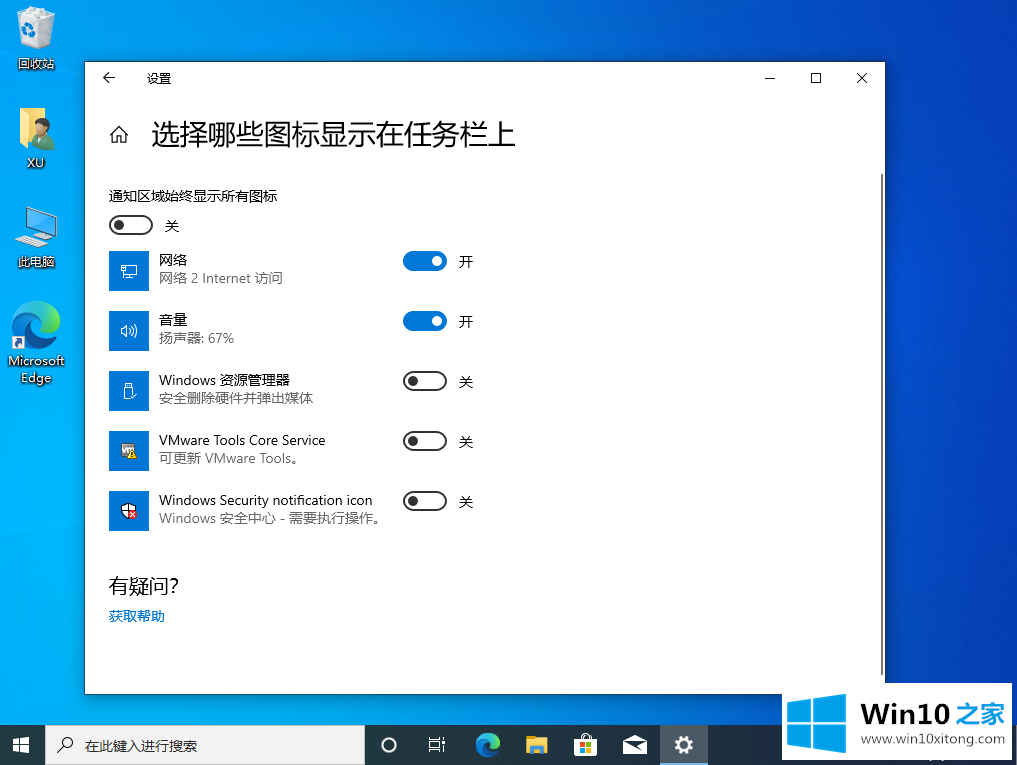
一般如果在设置上没有出现问题基本不会影响到任务栏上的任务。如果还是有问题,您可以尝试重启下 Windows 资源管理器后再尝试看看是否恢复正常。以上就是win10任务栏不显示任务解决方法,是不是很简单。
上面的文章非常详细的讲了win10任务栏不显示任务解决方法的详尽处理方式,获得更多win系统相关教程,可以继续关注本站。